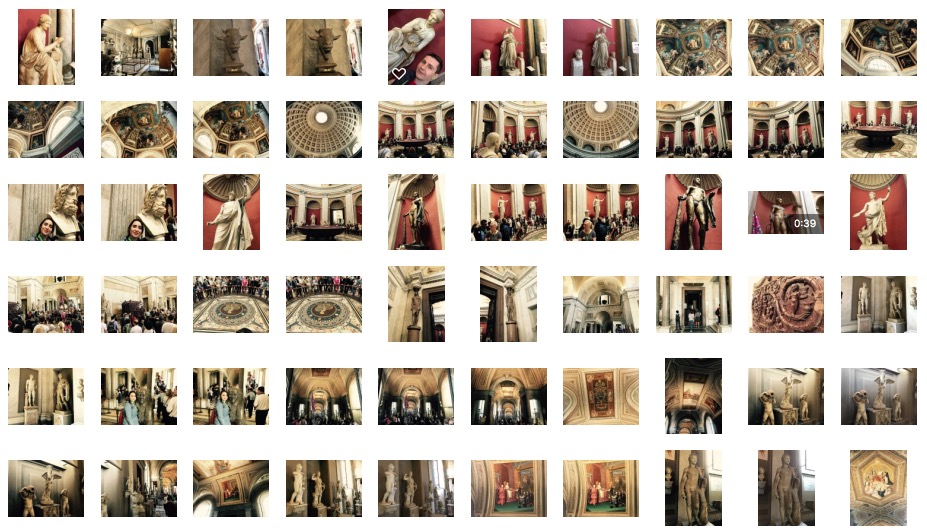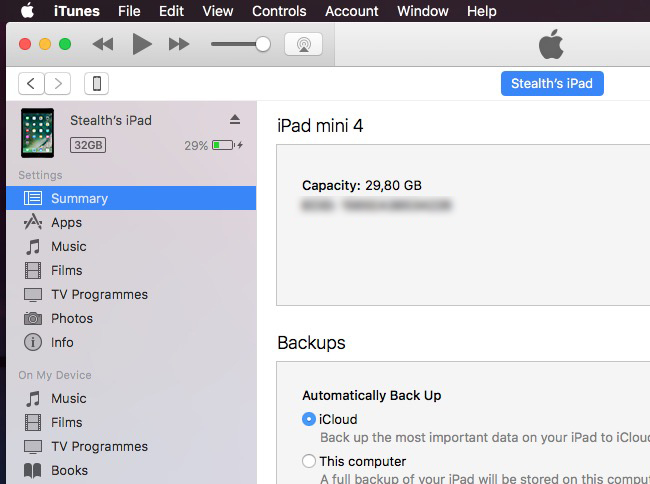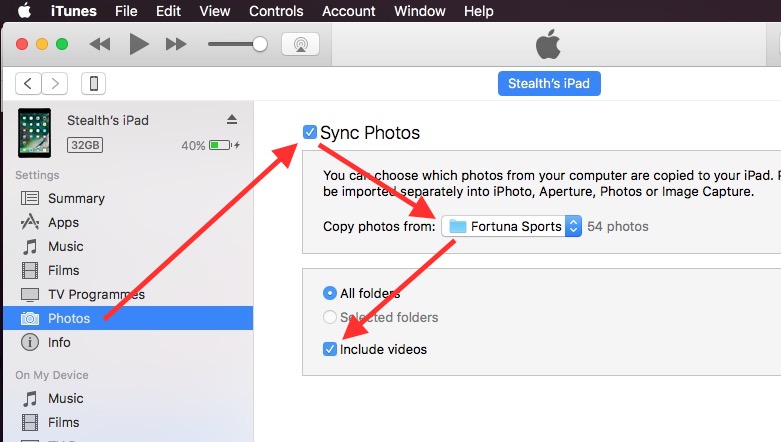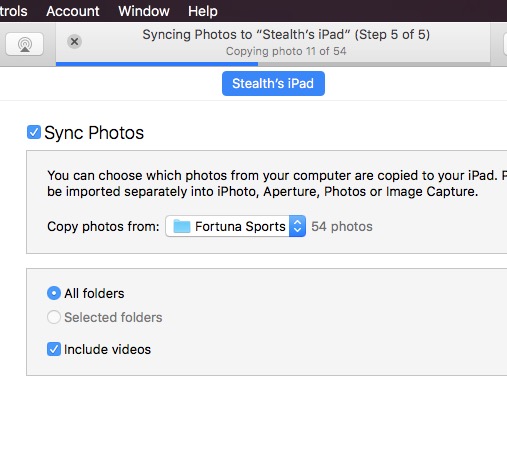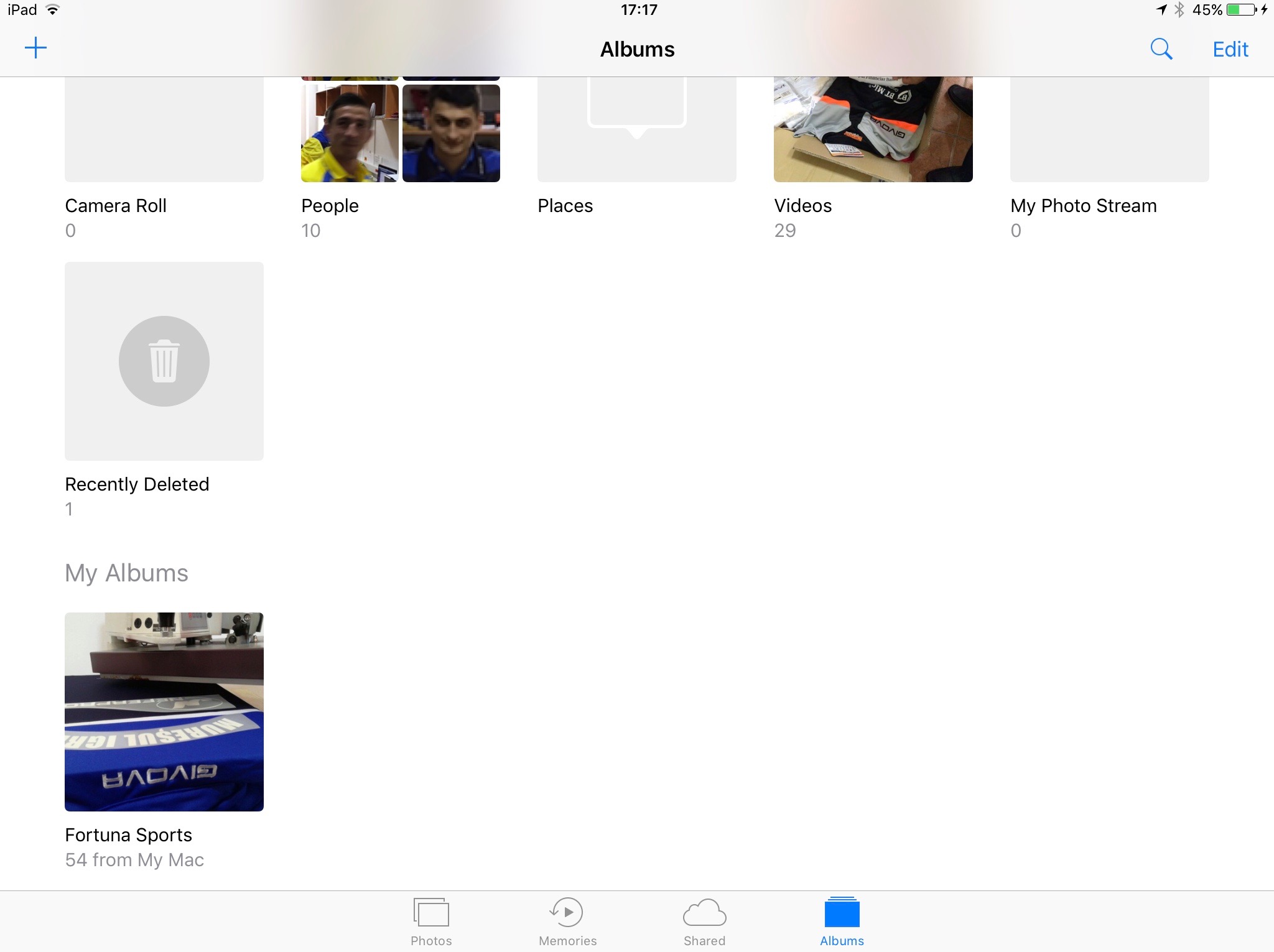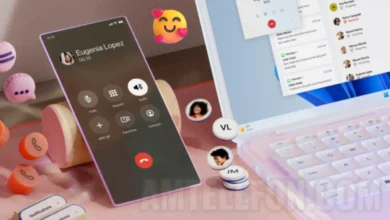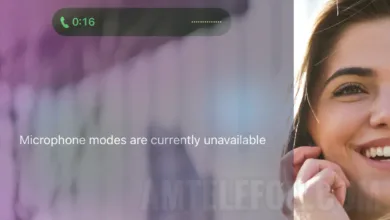Ako kopírovať fotografie a videá z MacBook / Mac do iPhone alebo iPad [cez iTunes]
V porovnaní s Android smartfónmi, kde kopírovanie obrázkov a videí z počítača so systémom Windows do smartfónu To je cez spoločnú kópie / cestovinyna zariadeniach jablko, je to trochu komplikovanejší proces. Kopírovanie fotografií a videí z Macu do iPhonu alebo iPadu je možné len cez iTunes alebo inú špecifickú aplikáciu.
Je pravda, že väčšinou potrebujeme spätné kopírovanie. Skopírujme fotografie a videá z iPhonu alebo iPadu do počítača, no sú aj situácie, kedy to chceme naopak.
Ako kopírovať fotografie z MacBook / Mac (macOS) do iPhone alebo iPad cez iTunes
Najprv je potrebné mať po ruke kábel blesk a pripojte iPad alebo iPhone do vášho MacBooku. otvorené iTunes a robiť povolenie zariadeníacquis, pokiaľ nebol predtým pripojený.
Potom, čo bol úspešne vykonaná pripojenie a synchronizácia medzi iPad / iPhone a iTunes, necháme aplikáciu otvorenú a trochu usporiadame súbory na kopírovanie. Vložili sme do priečinka všetky obrázky, ktoré chceme skopírovať. V našom príklade sme vytvorili priečinok „Fortuna Sportsďalej len " Desktop.
V ďalšom kroku sa vrátime do aplikácie iTunes, prejdite na ľavú stranu na „Fotografie“ > zaškrtnite „Synchronizovať fotografie“ > vyberte priečinok, ktorého obsah sa má skopírovať do iPhonu alebo iPadu > zaškrtnite „Zahrnúť videá“. To je, ak nechceme, aby sa kopírovali iba obrázky v priečinku.
Kliknutím na „Hotovo“ spustíte proces kopírovania/synchronizácie.
Po skončení synchronizácie sa vo fotogalérii (Photos) na iPade alebo iPhone zobrazí priečinok „Fortuna Sports“ synchronizovaný cez iTunes.
Ako vidíte na snímke obrazovky vyššie, obrázky a videá nedosiahli „Camera Roll", Ale v priečinku s rovnakým názvom ako synchronizovaný. To znamená tento priečinok To nemôže byť odstránený z aplikácie FotografieOn je považovaný za synchronizované album. Odstránením urobí cez iTunes.
Ak chcete upraviť obrázok z tohto priečinka, musíte ho najskôr duplikovať vo fotogalérii iPhone alebo iPad.